Cara Merubah Lebar atau Tinggi Tabel pada Word 2010
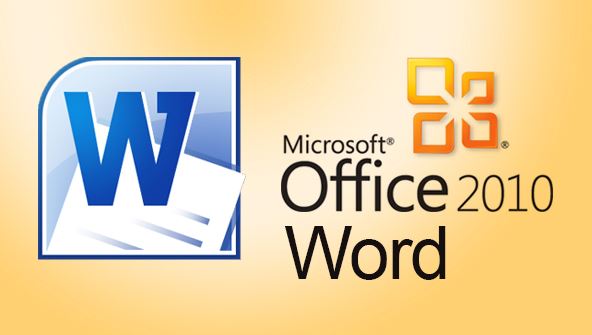 Ms. Word merupakan aplikasi yang sangat familiar ditelinga kita, hampir semua
tahu tentang aplikasi yang satu ini. Apalagi untuk orang - orang yang bergelut
seputar dokumen, baik di kantor ataupun rumah, aplikasi yang satu ini wajib
anda kuasai.
Ms. Word merupakan aplikasi yang sangat familiar ditelinga kita, hampir semua
tahu tentang aplikasi yang satu ini. Apalagi untuk orang - orang yang bergelut
seputar dokumen, baik di kantor ataupun rumah, aplikasi yang satu ini wajib
anda kuasai.
Sesuai dengan judul postingan kali ini, saya akan berbagi sedikit tentang seputar membuat tabel di Ms. Word, karena menurut saya jika tabel dibuat di Ms. Excel sudah tidak asing cara ini, bahkan bisa dibilang sangat mudah.
Postingan ini juga sebagai catatan buat admin pribadi agar jika kelak lupa, punya catatan untuk bisa mengingatnya kembali, tidak usah cari kemana - mana.
Langsung ke pokok masalah, silahkan anda buat tabel terlebih dahulu, setelah itu blok baris atau row yang akan anda rubah lebar atau tingginya kemudian pilih layout pada menubar Ms. Word tersebut.
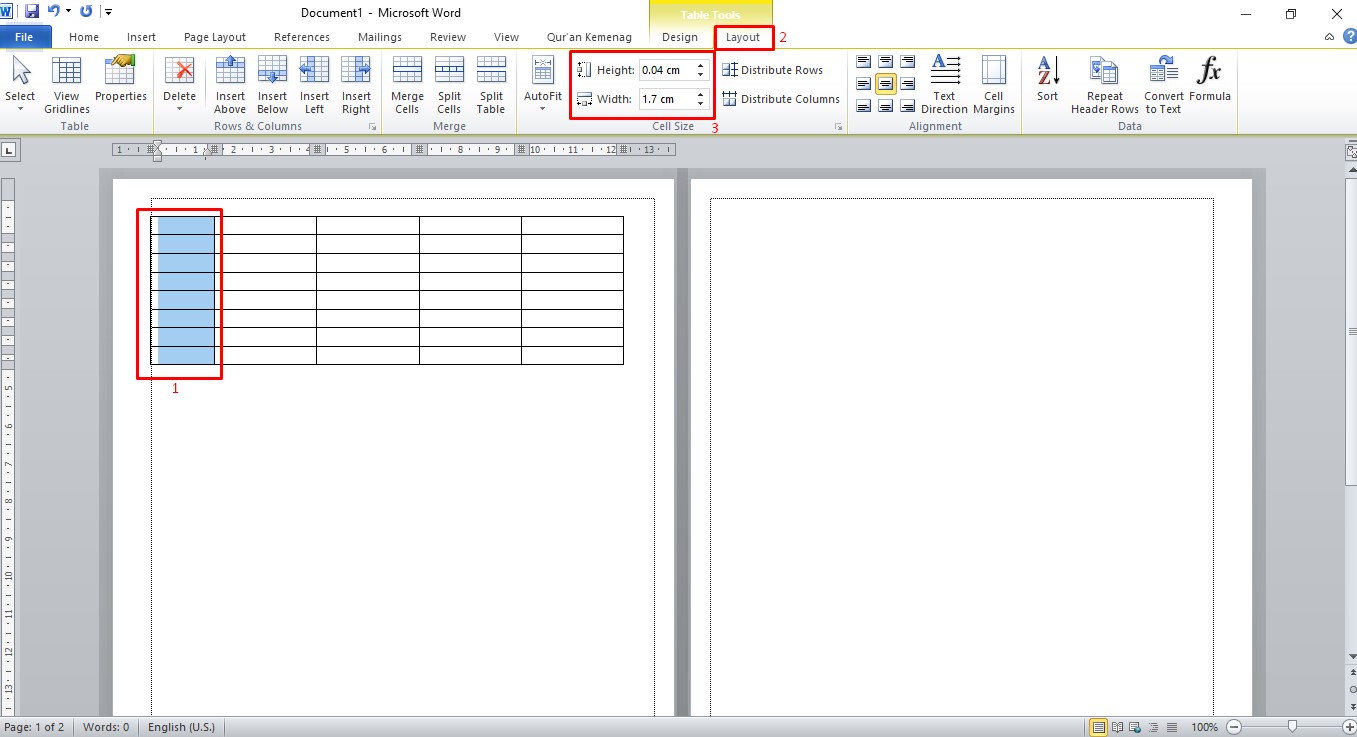
Pada kotak merah No.3 pada gambar diatas, kotak Height untuk merubah tinggi tabel, sedangkan Width untuk merubah lebar tabel, isi sesuai yang anda inginkan, nilai yang anda masukkan biasanya dalam satuan cm.

Post a Comment